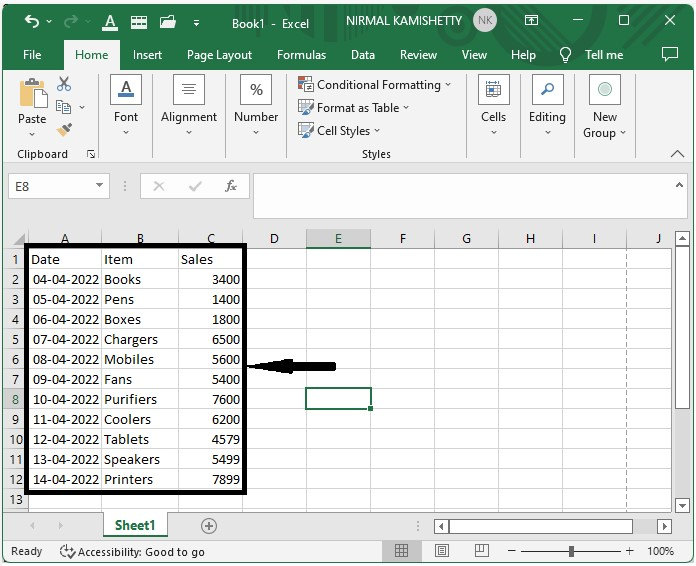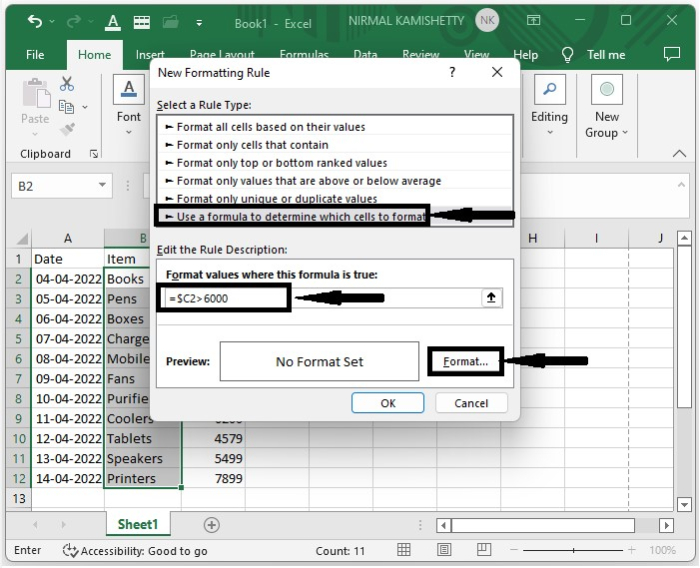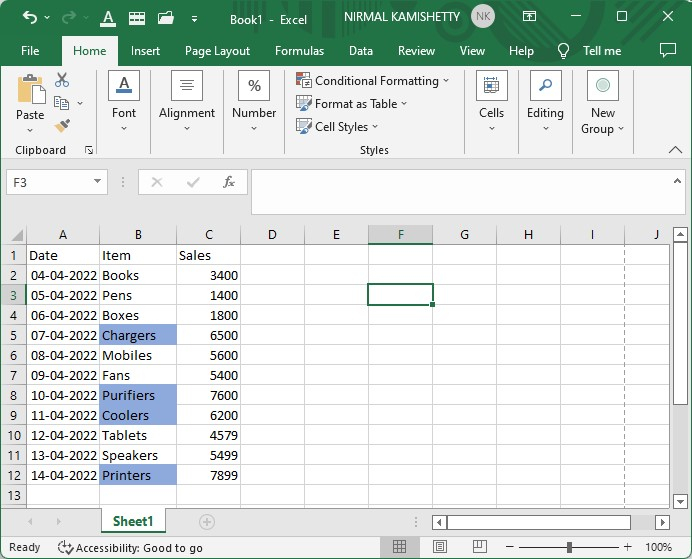如何在Excel中基于另一列为列应用条件格式? |
您所在的位置:网站首页 › excel如何判断一列数据在另外两列数据的范围内 › 如何在Excel中基于另一列为列应用条件格式? |
如何在Excel中基于另一列为列应用条件格式?
|
如何在Excel中基于另一列为列应用条件格式?
我们通常基于行或列自身的公式格式化Excel中的单元格,但你有没有尝试过格式化依赖于另一行或列的行或列?通过对我们将用于格式化的公式进行一些简单的更改,这是可能的。 本教程将帮助您了解如何在Excel中基于另一列应用条件格式。整个过程将依赖于公式。 基于另一列应用条件格式这里我们首先选择单元格,然后点击条件格式,并基于公式添加一个新规则。让我们看一个简单的过程,以一种高效和更快的方式基于另一列为列应用条件格式。我们将突出显示销售额大于6000的单元格,我们将在此过程中使用的公式= C2> 6000。 步骤1 考虑以下场景:我们有一个类似于以下图片所示的数据的Excel表格。
现在选择要格式化的数据,然后在Excel功能区的条件格式下选择新规则。然后将打开一个新的弹出窗口,类似于下面的图片。在新的弹出窗口中,选择使用公式,将公式输入到公式框中,如下所示: **= $ C2>6000 ** ,然后点击格式。
步骤2 在点击格式按钮后,将出现一个新的弹出窗口;选择要添加的颜色,然后点击确定。最后,单击确定以查看最终输出结果,如下图所示。
在本教程中,我们使用了一个简单的示例来演示如何基于另一列为列应用条件格式,在Excel中突出显示特定的数据集。 |
【本文地址】
今日新闻 |
推荐新闻 |